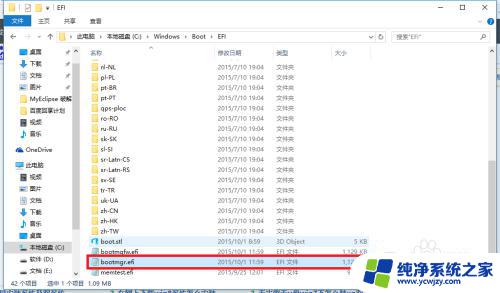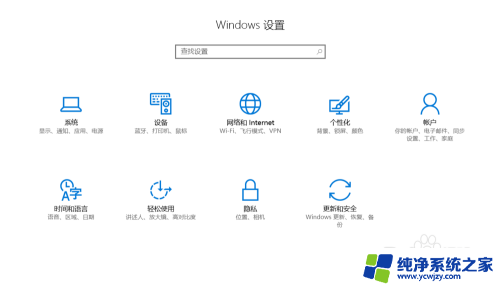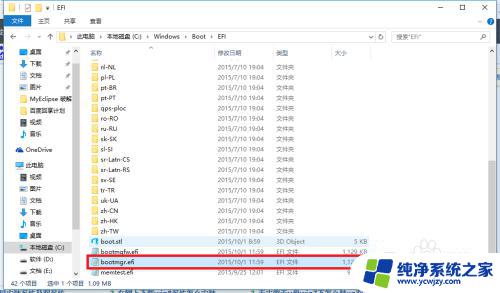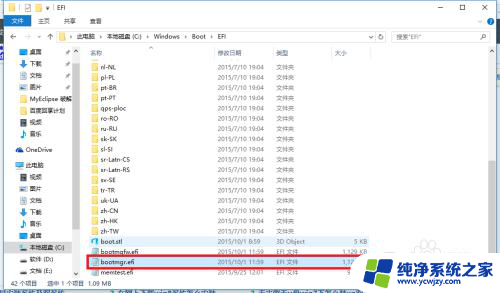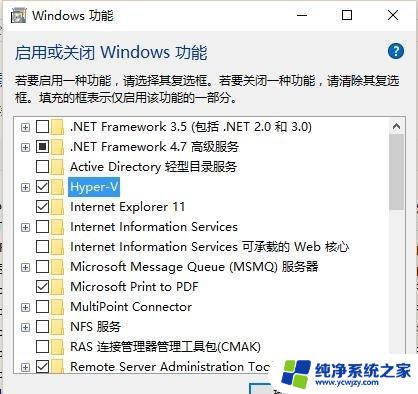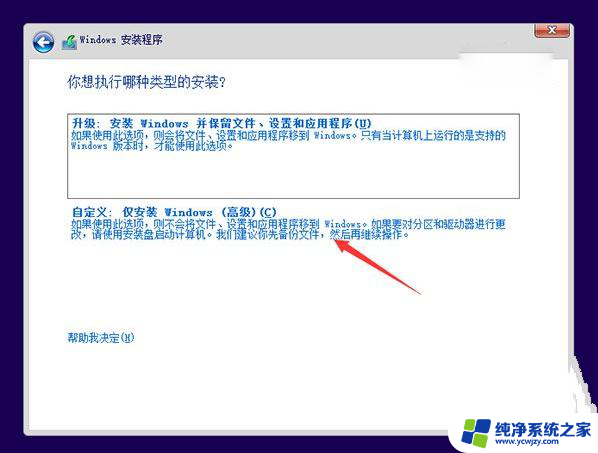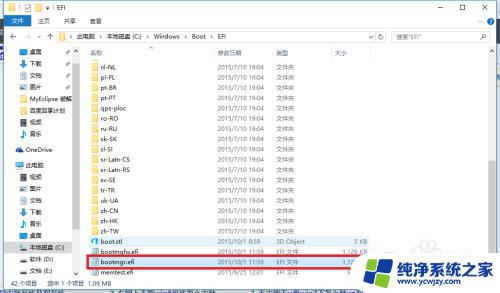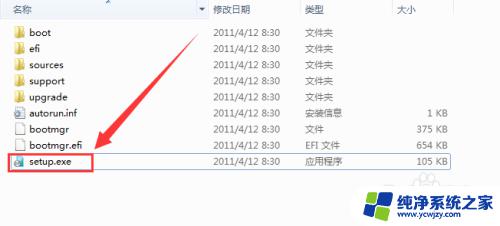win10 怎么安装win7
在使用Windows 10操作系统的过程中,有时候我们会想要安装Windows 7系统来满足特定的需求,比如兼容某些旧软件或者更习惯Windows 7的界面,那么如何在已经安装了Windows 10的电脑上安装Windows 7,并实现双系统的切换呢?今天我们就来详细讲解一下Win10如何安装Win7以及Win10装Win7双系统的教程。通过简单的步骤和操作,让您轻松实现双系统切换,满足不同需求。
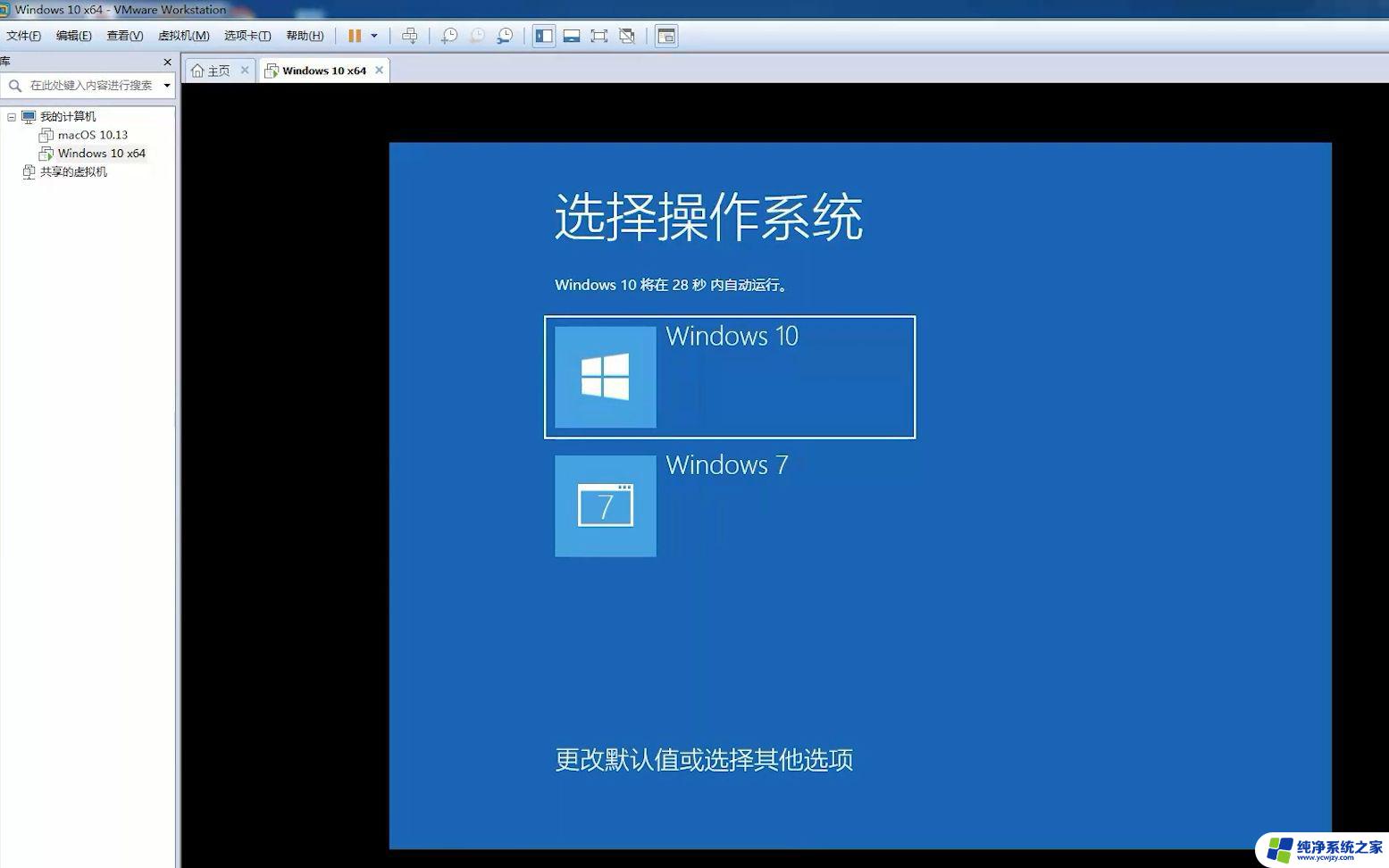
具体的步骤如下:
1、首先在安装双系统的时候是从大到小的安装,也就是在Win10的基础上安装Win7。要是反过来的话,Win7会被Win10覆盖掉的。
2、安装方法如下: 首先打开Win10系统并且准备好Win7安装包,然后在Win10系统中的系统目录下(也就是你的C盘)根据:本地磁盘C→windows→Boot→EFI→找到bootmgr.efi文件后复制。
3 、随后在Win7安装包中根据:efi→microsoft→boot。文件夹中无bootmgr.efi文件。
4、将第三步中的bootmgr.efi复制到此目录下,然后将名字改为bootx64.efi,这是前序步骤。
5、这里就可以进行安装了,点击Win7目录下的setup.exe进行安装。
6、随后弹出如下窗体之后选择现在安装。
7、选择不获取最新安装。
8、接受条款后选择自定义安装。
9、选择你的安装目录:点击下一步进入安装。
10、然后按照提示进行设置,耐心等待win7系统安装完成即可。
以上就是关于win10 怎么安装win7的全部内容,有出现相同情况的用户就可以按照小编的方法了来解决了。